Windows10右键没有图片另存为选项如何解决
如果用户想要在Win10系统电脑中将网页图片保存到本机的话,那么只需在图片上单击右键选择【图片另存为】就可以了。不过,一些网站为了保护图片的不让盗取,在图片上右键没有图片另存为的选项,该怎么办呢?接下来,就随小编一起看看该问题的解决方法。
推荐:win10企业版官方下载
方法如下:
1、按下Win+R 组合键打开运行 ,在运行框中输入 inetcpl.cpl 点击确定打开internet 选项 ;

2、在浏览历史记录下面点【删除】,在弹出的框中勾选全部选项,点击【删除】这一步的目的是为了待会查找图片容易;
3、重新刷新需要保存图片的页面,然后切换到internet 选项界面,在浏览历史记录下面点击【设置】;
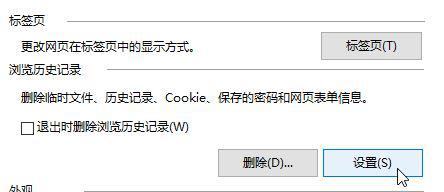
3、在网站数据设置中点击【查看文件】;
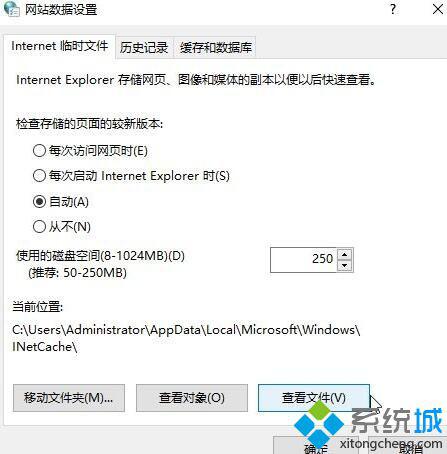
4、在打开的文件夹中若临时文件很多,先全选,删除所有临时文件,然后再刷新相应网页,刷新临时文件夹,打到相应图片拷贝即可!
方法二:使用360浏览器
1、360浏览器有自带的全屏看图插件;
2、使用360浏览器打开无法另存为图片的网页后在顶部显示:发现本页有超过8张大图,已帮您整理好,您可以,【全屏看大图】;

3、然后翻阅到想要保存的图片后,点击顶部的【另存为图片】即可!

Windows10右键没有图片另存为选项问题的解决方法就为大家介绍到这里了。方法并不复杂,相信大家只要操作一遍,就能很快学会!
相关教程:电脑如何保存网页为图片ps另存为没有jpg另存为的时候没有桌面选项怎么看图片大小win10win7右键没有记事本我告诉你msdn版权声明:以上内容作者已申请原创保护,未经允许不得转载,侵权必究!授权事宜、对本内容有异议或投诉,敬请联系网站管理员,我们将尽快回复您,谢谢合作!










